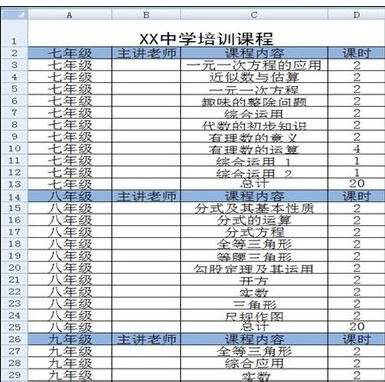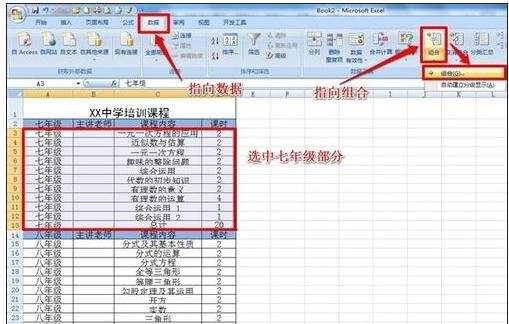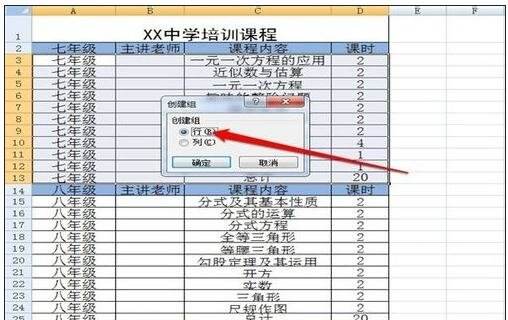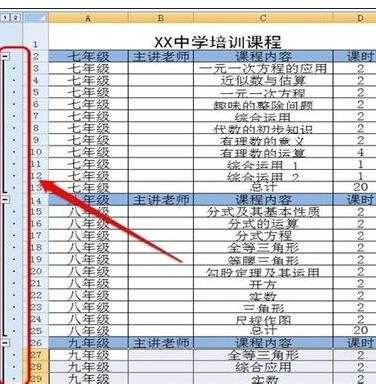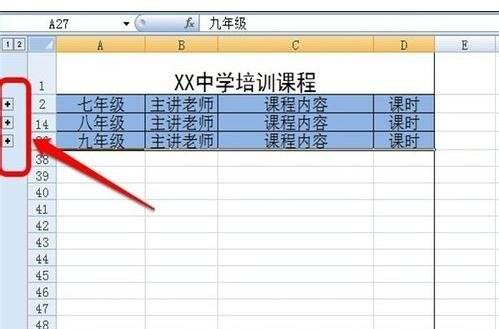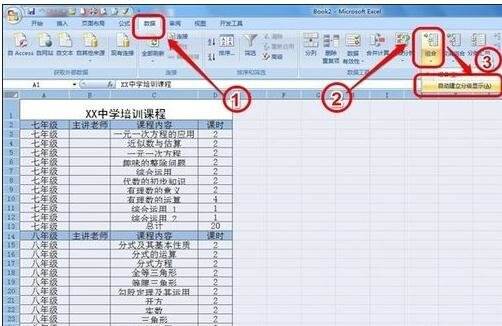excel2007设置分级显示的操作方法
办公教程导读
收集整理了【excel2007设置分级显示的操作方法】办公软件教程,小编现在分享给大家,供广大互联网技能从业者学习和参考。文章包含518字,纯文字阅读大概需要1分钟。
办公教程内容图文
我们需要先打开一个表格,我们看到里面有七、八、九三个年级的培训课程。如果我们每次只想看到一个年级的培训课程,怎么设置呢?
然后我们将七年级部分选中,依次执行“数据”——“组合”——“组合”。
接着我们在弹出的“创建组”的对话框中将“行”选中,并确定。
这时你会看到在表格的左侧出现了1、2两个视图。点击1可以将七年级部分折叠起来。点击2,可以看到全部内容。而且在七年级内容的左侧还出现了折叠按钮,也可以将七年级部分折叠起来。
依次分别设置八、九年级,最后的效果如图。
接下来我们将三个年级的部分全部折叠起来后如图。需要显示哪个年级的部分就点击左侧的“+”按钮展开。
这算很快捷了吧?不,还有更快捷的设置方法。
由于这个表格中有sum求和公式(每个年级后的“总计”这一行内有公式),所以还可以这样来操作:执行“数据“——“ 组合“——“
自动创建分级显示“,也会出现相同的效果。
看完了上文为你们描述的excel2007设置分级显示的操作方法介绍,朋友们是不是都学会了呀!
办公教程总结
以上是为您收集整理的【excel2007设置分级显示的操作方法】办公软件教程的全部内容,希望文章能够帮你了解办公软件教程excel2007设置分级显示的操作方法。
如果觉得办公软件教程内容还不错,欢迎将网站推荐给好友。